Часто задаваемые вопросы
| Frequently Asked Questions | Write an email | close |
| Frequently Asked Questions | Write an email | close |
Владелец абонента и администратор абонента могут управлять пользователями абонента. Это означает, что они имеют право:
Владелец абонента также может задавать для пользователей абонента:
Владелец абонента и администратор абонента могут вывести список пользователей абонента, нажав гиперссылку Управление пользователями под надписью Абонент.
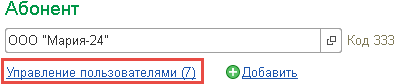
Список пользователей абонента содержит имена пользователей и заданные для них ограничения по количеству сеансов работы с приложениями сервиса.
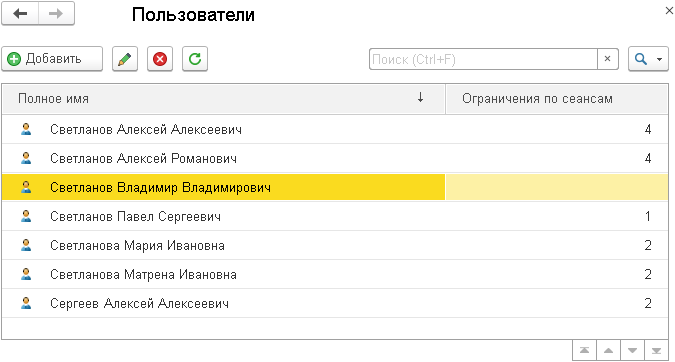
При просмотре списка пользователей абонента владелец абонента и администратор абонента могут выполнять следующие действия:
| Действие | Способ выполнения |
|---|---|
| Добавить пользователя абонента |
Нажать кнопку |
| Изменить свойства пользователя абонента | Щелкнуть строку пользователя абонента двойным щелчком мыши или выделить эту строку и нажать кнопку |
| Отключить пользователя абонента | Выделить строку пользователя и нажать кнопку |
| Обновить таблицу пользователей | Нажать кнопку |
Если в списке пользователей абонента щелкнуть строку пользователя двойным щелчком мыши или выделить эту строку и нажать кнопку ![]() , выводится окно свойств пользователя абонента.
, выводится окно свойств пользователя абонента.
Если для пользователя абонента в сервисе была указана электронная почта, то в окне свойств пользователя будут показаны четыре вкладки: Контактная информация, Роли пользователя, Безопасность и Дополнительно
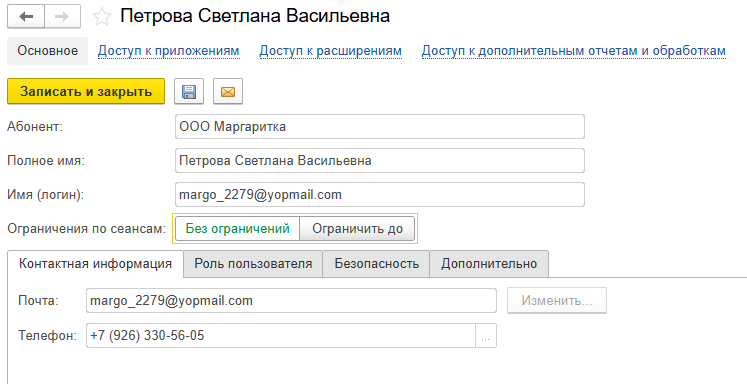
Владелец и администратор абонента могут выполнять следующие действия:
| Действие | Кто имеет право | Способ выполнения |
|---|---|---|
| Просматривать персональные данные пользователя | Владелец и администратор | Поля Полное имя, Имя (логин), вкладка Контактная информация |
| Управлять доступом пользователя к приложениям | Владелец и администратор | Пункт меню Доступ к приложениям в левой части окна (подробнее см. статью по ссылке) |
| Задать или снять пользователю ограничения по сеансам | Только владелец | Кнопки Без ограничений и Ограничить до |
| Разрешить пользователю доступ к дополнительным отчетам и обработкам | Только владелец | Пункт меню Доступ к дополнительным отчетам и обработкам в левой части окна |
Если для пользователя абонента в сервисе не была задана электронная почта, то в окне свойств этого пользователя будут показаны пять вкладок: Контактная информация, Роли пользователя, Безопасность, Подписки и Дополнительно.
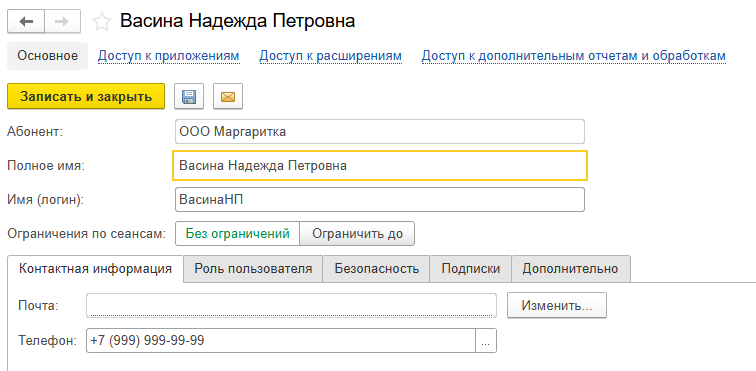
Для такого пользователя владелец и администратор абонента могут выполнить все описанные выше действия, а также:
Это делается точно так же, как это выполняет сам пользователь в окне своих персональных данных, подробнее см. статью по ссылке.
Владелец абонента может назначить пользователю роль по отношению к абоненту: Владелец абонента, Администратор абонента или Пользователь абонента.
Для этого владелец абонента должен:
Установить нужную роль пользователя:
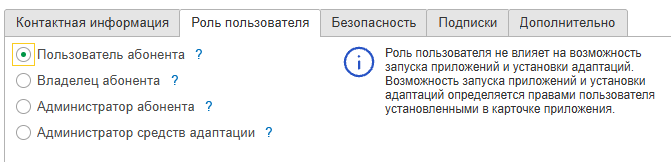
Подробнее о ролях пользователя по отношению к абоненту рассказано в статье по ссылке.
Если абонент является обслуживающей организацией сервиса, то владелец абонента может назначить пользователю абонента еще одну роль: Оператор обслуживающей организации.
Операторы обслуживающей организации имеют все права обычных пользователей абонента, а также могут:

 The connection with Service Manager is being established. Please wait.
The connection with Service Manager is being established. Please wait.